Jeśli pracujesz z danymi w programie Excel i zdałeś sobie sprawę, że chcesz korzystać z funkcji Arkuszy Google lub skryptów, konwersja plików z programu Excel do Arkuszy Google jest dość łatwa.
Jednak można to zrobić na wiele sposobów w zależności od wartości format oryginalnych danych. Proces zależy od tego, czy arkusz kalkulacyjny programu Excel jest zapisany w formacie CSV, standardowym formacie programu Excel, czy też zawiera już skrypty.
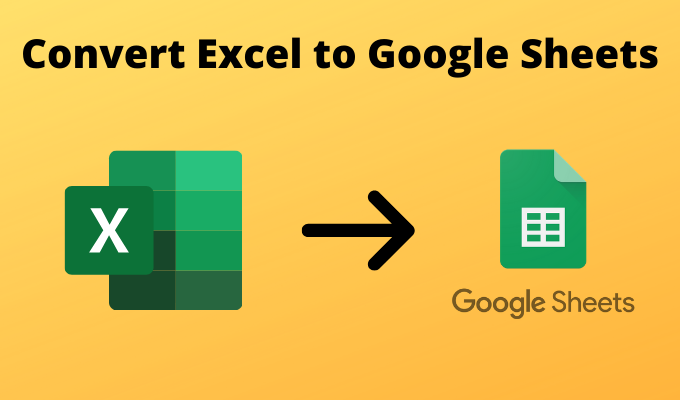
W tym artykule przyjrzymy się czterem sposobom konwertowania plików Excela do arkusza kalkulacyjnego Arkuszy Google.
1. Najprostsze: Konwertuj Excela na Arkusze Google za pomocą kopiowania i wklejania
Jeśli potrzebujesz tylko przekonwertować dane z Excela do Arkuszy Google i nie masz w tle żadnych skomplikowanych funkcji ani skryptów, po prostu skopiuj i wklej danych wystarczy.
1. Aby to zrobić, po prostu zaznacz wszystkie komórki, które chcesz skopiować w programie Excel. Kliknij prawym przyciskiem myszy w dowolnym miejscu zaznaczonego zakresu i wybierz Kopiuj.
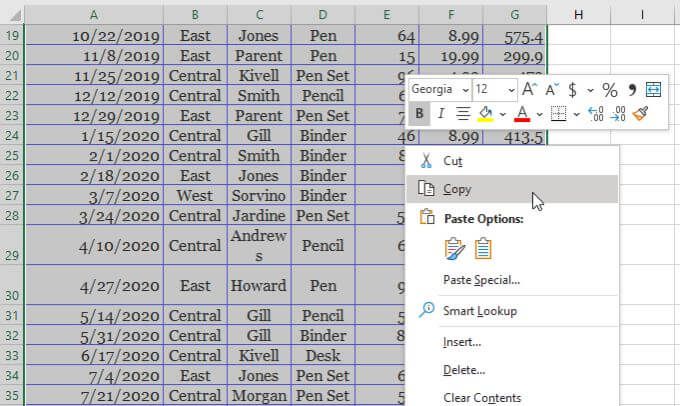
2. Kliknij prawym przyciskiem myszy lewą górną komórkę w arkuszu kalkulacyjnym Arkuszy Google, w której chcesz umieścić dane. Wybierz Wklej.
In_content_1 all: [300x250] / dfp: [640x360]->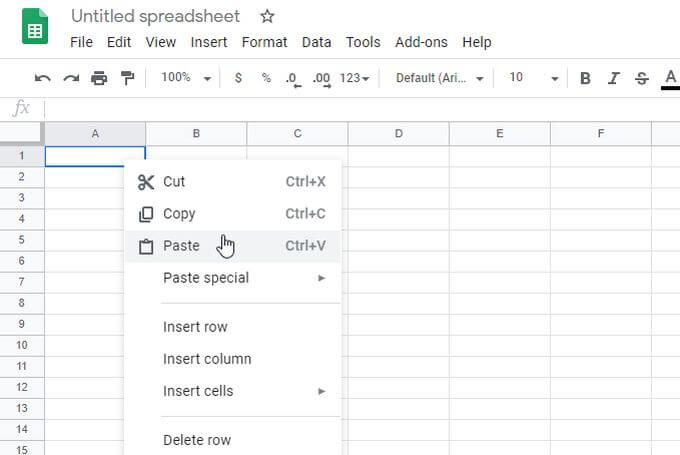
Spowoduje to wypełnienie arkusza wszystkimi danymi skopiowanymi z arkusza kalkulacyjnego Excel. To takie proste.
2. Z pliku Excel: po prostu otwórz bezpośrednio plik Excela
Możesz bezpośrednio otworzyć plik Excela (* .XLSX), ale najpierw musisz wykonać odpowiednie czynności, aby przesłać plik.
W Arkuszach Google wykonaj następujące kroki, aby bezpośrednio otworzyć plik Excela.
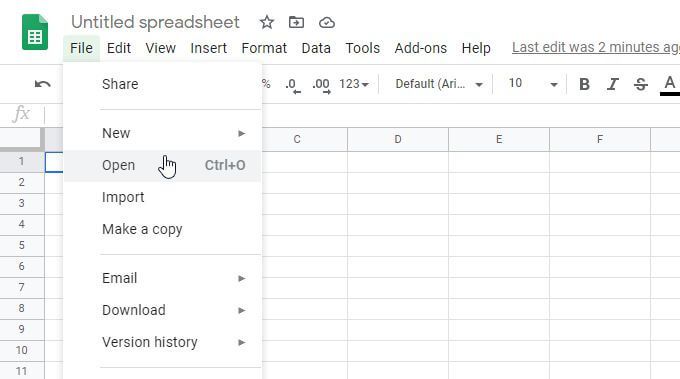
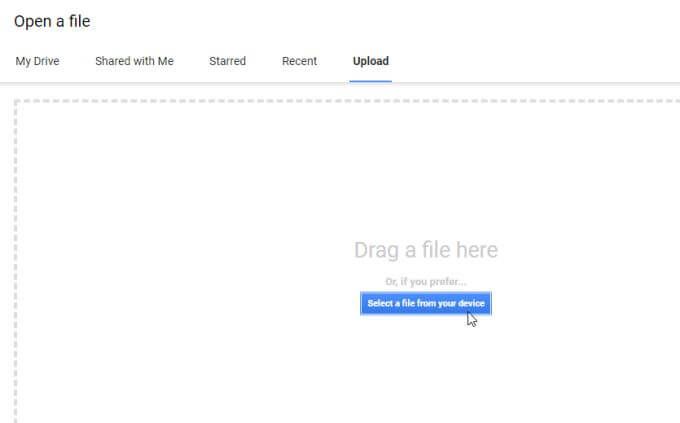
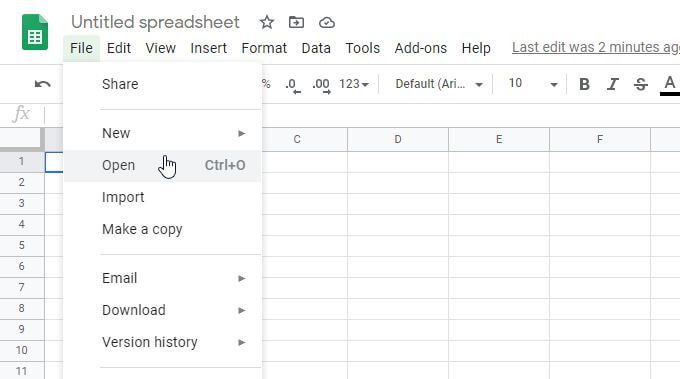
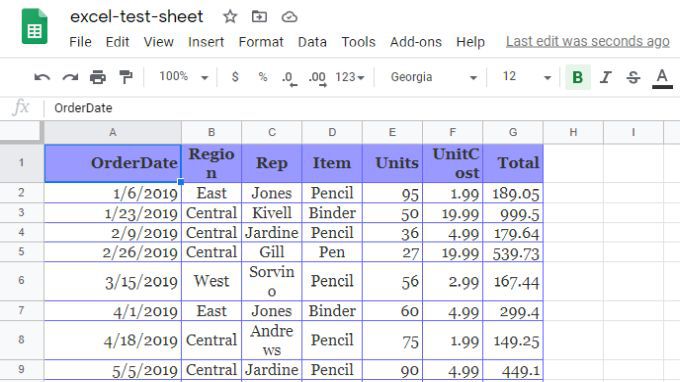
Zauważysz kilka rzeczy, gdy użyjesz tego podejścia do konwersji Excela do Arkuszy Google.
3. Importowanie CSV: Importuj bezpośrednio z pliku CSV
Możesz importować bezpośrednio z pliku Excela zapisanego w Format CSV. Musisz jednak wiedzieć, w jaki sposób plik jest rozdzielany; bez względu na to, czy jest to znak rozdzielany tabulatorami, przecinkami, czy z jakimś innym znakiem.
Korzystanie z funkcji importu
Postępuj zgodnie z tą samą procedurą powyżej, ale po wybraniu pliku CSV plik, zobaczysz okno, w którym możesz wybrać formatowanie pliku i sposób konwersji danych arkusza kalkulacyjnego na arkusz kalkulacyjny Arkuszy Google.
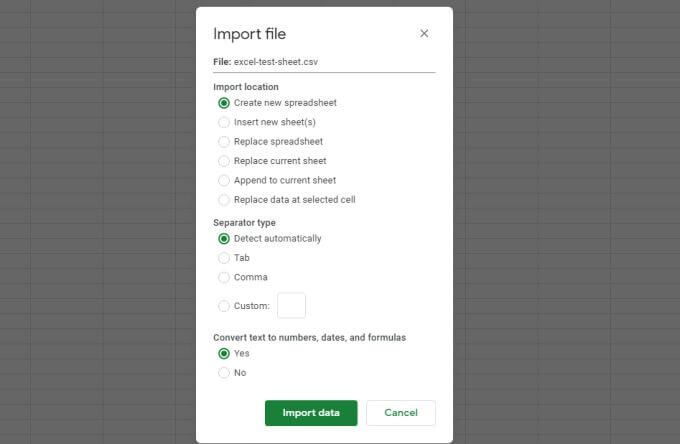
Możesz także określić, czy chcesz otworzyć dane w nowym arkuszu kalkulacyjnym, zastąpić bieżący arkusz lub dołączyć do bieżącego arkusza. Skonfiguruj również, czy chcesz, aby tekst z pliku CSV został przekonwertowany na odpowiedni typ danych (liczby, daty i formuły).
Po ustawieniu opcji konwersji wybierz opcję Importuj dane, aby pobrać plik CSV danych do arkusza kalkulacyjnego Arkuszy Google.
Korzystanie z funkcji IMPORTDATA
Innym podejściem do wprowadzania danych z pliku Excel zapisanego w formacie CSV jest użycie Funkcja IMPORTDATA w Arkuszach Google.
Jest jeden haczyk w tym podejściu. Plik musi być przechowywany na serwerze internetowym i dostępny za pośrednictwem bezpośredniego łącza. Na przykład Biuro Spisu Ludności udostępnia wiele plików danych w formacie CSV, takich jak łączna liczba ludności według stanu pod następującym linkiem:
Możesz zaimportuj dane bezpośrednio z takiego pliku CSV do arkusza kalkulacyjnego Arkuszy Google za pomocą funkcji IMPORTDATA.
1. Otwórz nowy arkusz kalkulacyjny Arkuszy Google. Kliknij komórkę, do której mają trafić importowane dane. W tej komórce wpisz:
= IMPORTDATA („https://www2.census.gov/programs-surveys/popest/datasets/2010-2019/national/totals/nst-est2019-alldata .csv ”)
2. Gdy naciśniesz Enter, przez kilka sekund zobaczysz stan ładowania. Następnie wszystkie dane pojawią się w arkuszu kalkulacyjnym.
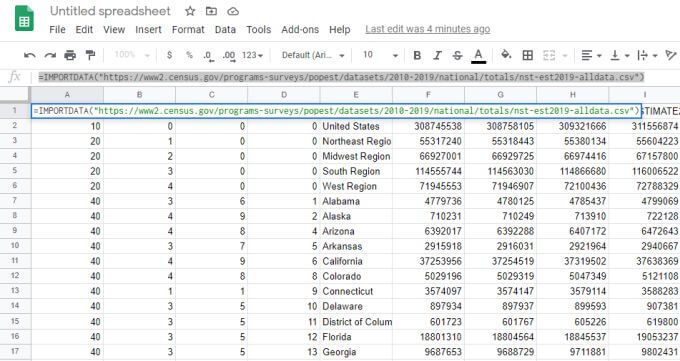
3. Jeśli chcesz zrobić migawkę danych i umieścić ją w nowym arkuszu kalkulacyjnym, aby nie aktualizował się za każdym razem, gdy źródłowe dane CSV zmieniają się online, po prostu zaznacz wszystkie komórki oryginalnego arkusza i skopiuj je. Następnie otwórz nowy arkusz, kliknij prawym przyciskiem myszy komórkę, do której mają trafić dane, i wybierz Wklej specjalnie, a następnie Wklej tylko wartości.
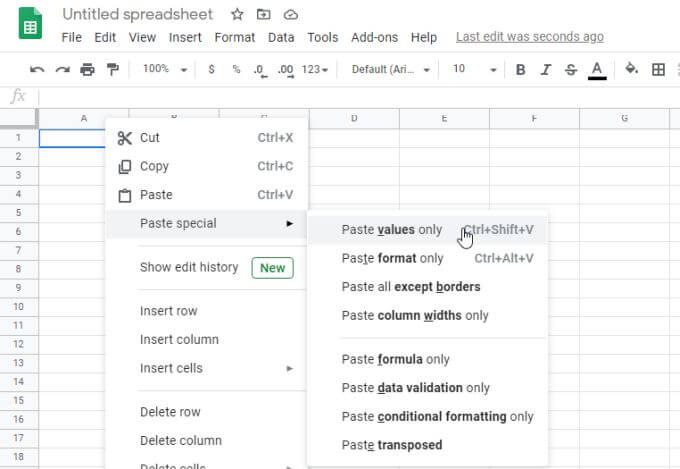
Spowoduje to skopiowanie wszystkich oryginalnych danych do nowego, statycznego arkusza kalkulacyjnego w Arkuszach Google.
4. Otwórz za pomocą: otwórz plik po przesłaniu
Jest jeszcze jedna technika konwersji programu Excel do Arkuszy Google. Działa to niezależnie od tego, czy plik jest zapisany w formacie CSV czy XLSX.
1. Prześlij plik bezpośrednio na swoje konto Dysku Google w dowolnym folderze.
2. Kliknij plik prawym przyciskiem myszy i wybierz Otwórz za pomocą, a następnie wybierz Arkusze Google.
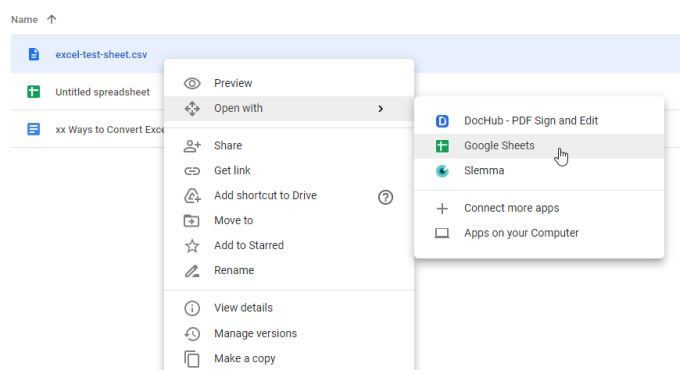
3. Jeśli jest to plik CSV, otworzy się on bezpośrednio w formacie Arkuszy Google. Jeśli jest w formacie XLSX, otworzy się w Dokumentach Google w formacie XLSX. Zobaczysz to u góry. Aby przekonwertować go na format Arkuszy Google, wybierz z menu Plik, a następnie wybierz Zapisz jako Arkusze Google.
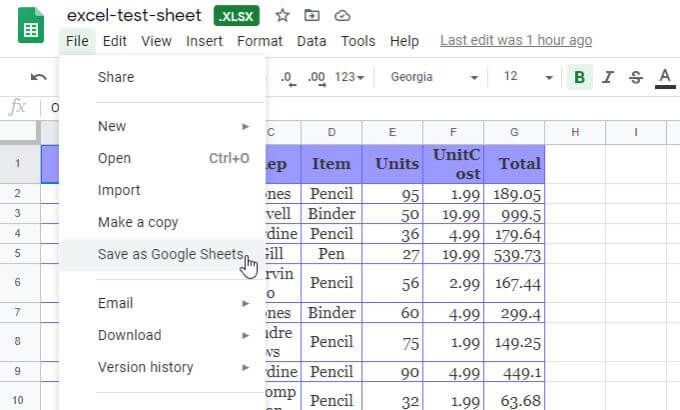
Spowoduje to przekonwertowanie arkusza kalkulacyjnego i otworzenie go na nowy arkusz kalkulacyjny w Arkuszach Google.
Konwersja Excela do Arkuszy Google
Jak widać istnieje więcej niż jeden sposób, aby przenieść dane z arkuszy kalkulacyjnych programu Excel do Arkuszy Google. Podejście, które wybierzesz, zależy od format oryginalnego pliku i od tego, która procedura jest dla Ciebie najwygodniejsza.